Jei naudojate „Windows 11“, galite žinoti, kad paieškos meniu rodomos visos naujausios paieškos. Be to, užvedus pelės žymeklį virš paieškos piktogramos užduočių juostoje, bus rodomos ankstesnės paieškos užklausos.
Ši funkcija naudinga, nes leidžia atlikti ankstesnę paiešką neatidarius paieškos meniu ir dar kartą neįvedus tos pačios užklausos. Nors tai puiki savybė, ji skirta ne visiems.
Jei kiti šeimos nariai naudoja jūsų asmeninį ar nešiojamąjį kompiuterį, galbūt nenorėsite, kad jie matytų, kokių programų ar failų ieškojote anksčiau. Tai gali kelti susirūpinimą dėl privatumo daugeliui vartotojų, o jei esate vienas iš jų, galite lengvai jį išjungti savo „Windows 11“ kompiuteryje.
Kaip išjungti naujausias paieškas sistemoje „Windows 11“.
Šiame straipsnyje bus pateiktas nuoseklus vadovas, kaip išjungti naujausias paieškas „Windows 11“ paieškos meniu. Tai taip pat išjungs naujausią paieškos piktogramų istoriją „Windows 11“ užduočių juostoje. Taigi, pradėkime.
Išjunkite naujausias paieškas „Windows 11“ paieškos meniu
Norėdami išjungti naujausias paieškas šiuo metodu, naudosime „Windows 11“ nustatymų programą. Štai ką reikia padaryti.
1. Pirmiausia spustelėkite „Windows 11“ mygtuką Pradėti ir pasirinkite Nustatymai.
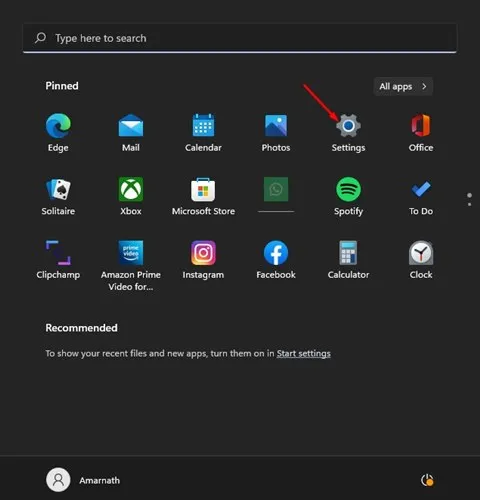
2. Nustatymų puslapyje spustelėkite Privatumas ir amp; Saugumo parinktis.
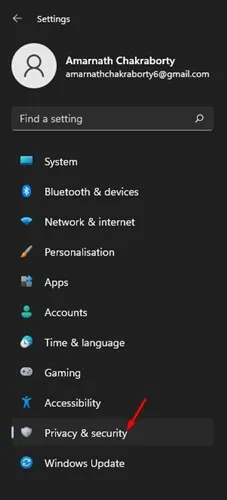
3. Dešinėje srityje slinkite žemyn ir spustelėkite Paieškos leidimai.
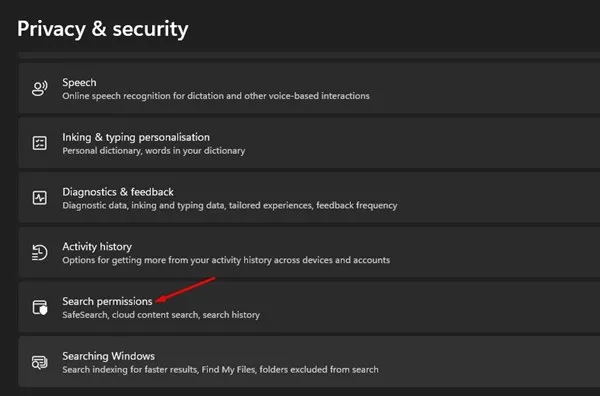
4. Ekrane Paieškos leidimai slinkite žemyn iki skilties Istorija. Tada išjunkite paieškos istorijos šiame įrenginyje jungiklį. a>.
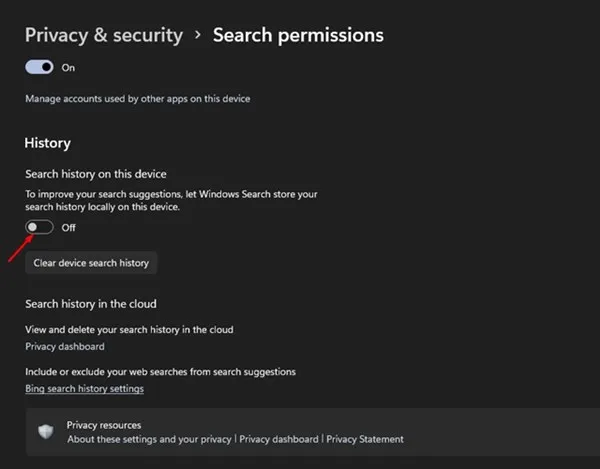
5. Tai išjungs paieškos istoriją. Jei norite išvalyti esamą įrenginio paieškos istoriją, spustelėkite mygtuką Išvalyti įrenginio paieškos istoriją.
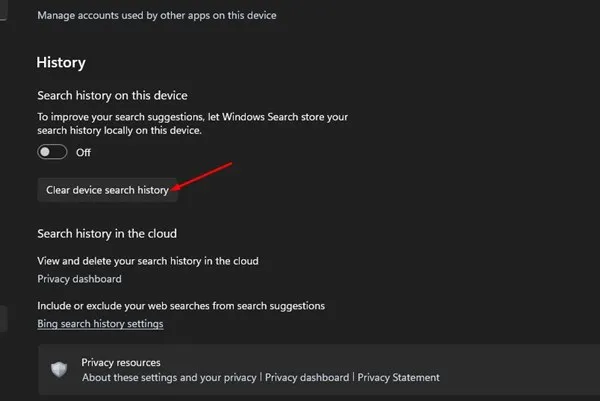
Viskas! Su tavimi baigta. Taip galite išjungti paieškos istoriją „Windows 11“ įrenginyje.
Išjungti naujausios paieškos piktogramų istoriją
Štai kaip išjungti naujausią paieškos istoriją „Windows 11“ užduočių juostos paieškos piktogramoje.
1. Spustelėkite „Windows 11“ meniu Pradėti ir pasirinkite Nustatymai.
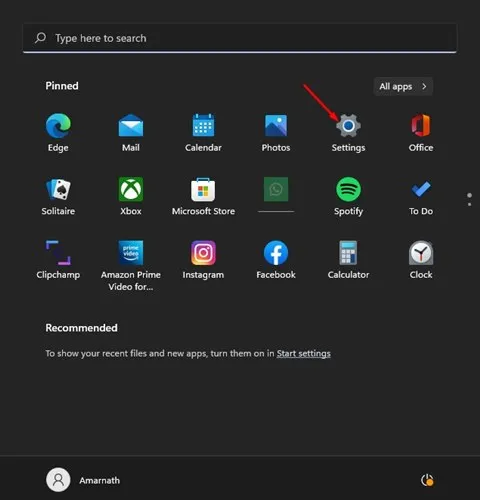
2. Nustatymų programoje spustelėkite skirtuką Personalizavimas kairiojoje srityje.
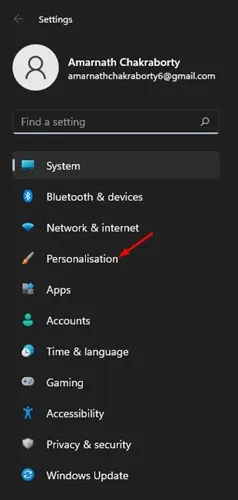
3. Slinkite žemyn ir dešinėje spustelėkite Užduočių juostos elgsena.
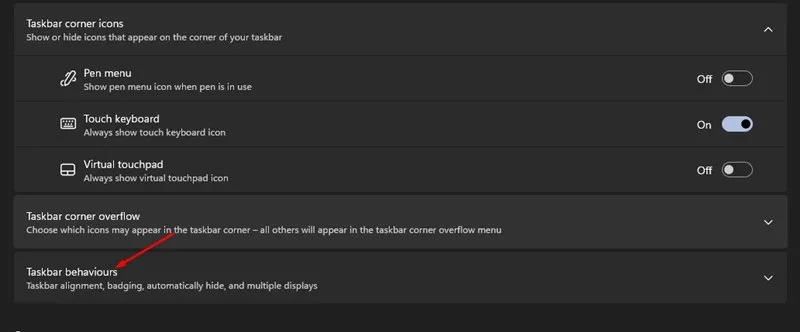
4. Išskleistame meniu atžymėkite parinktį „Rodyti paskutines paieškas, kai užvedu pelės žymeklį ant paieškos piktogramos“. a>
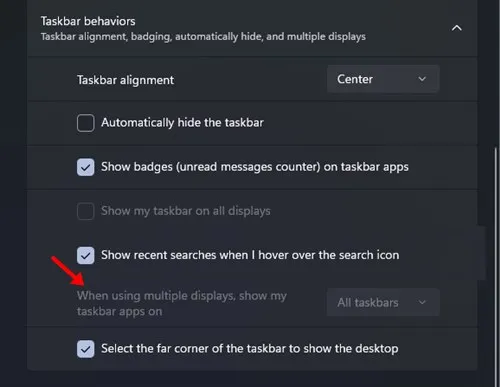
Viskas! Su tavimi baigta. Tai paslėps naujausias paieškas paieškos piktogramoje „Windows 11“ užduočių juostoje.
Kaip išvalyti „Windows“ paieškos istoriją?
Net jei išjungėte paieškos istoriją „Windows 11“ įrenginyje, ką daryti su jau išsaugotomis paieškomis? Taip pat turite išvalyti esamą įrenginio paieškos istoriją. Atlikite toliau nurodytus veiksmus, kad išvalytumėte įrenginio paieškos istoriją sistemoje „Windows 11“.
1. Atidarykite Nustatymų programą „Windows 11“.
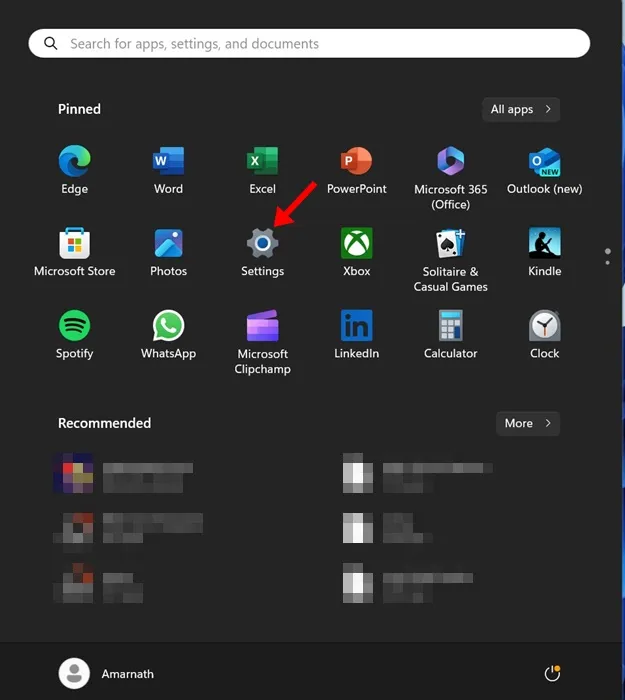
2. Kai atidaroma nustatymų programa, perjunkite į Privatumas ir amp; Sauga.
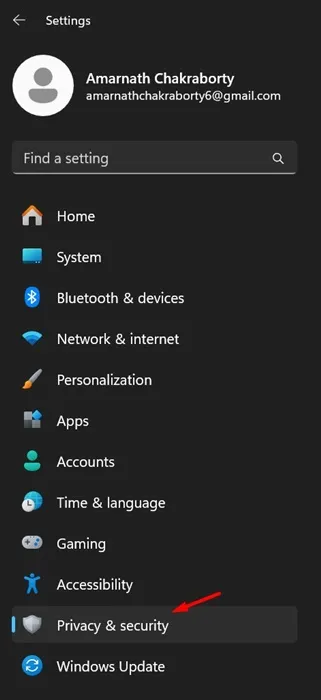
3. Dešinėje pusėje slinkite žemyn ir spustelėkite Paieškos leidimai.
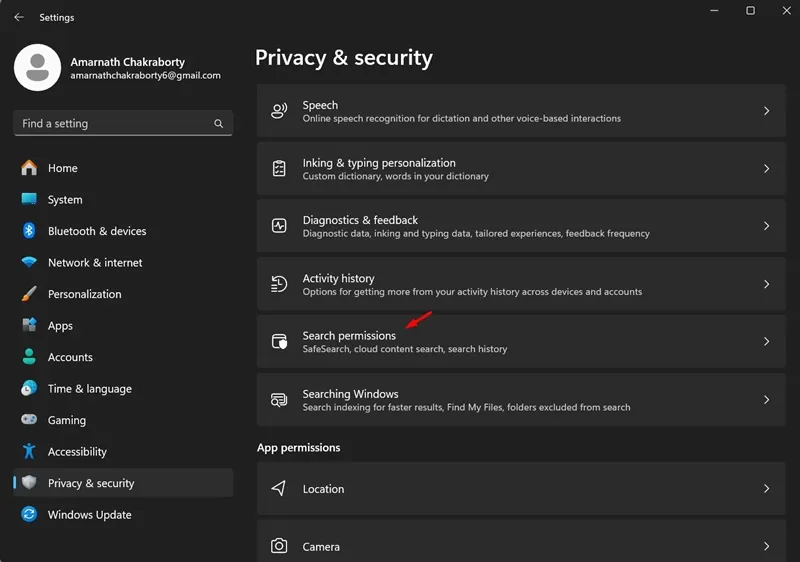
4. Tada slinkite žemyn iki istorijos skyriaus. Šio įrenginio skilties Paieškos istorijos skiltyje spustelėkite Išvalyti įrenginio paieškos istoriją.
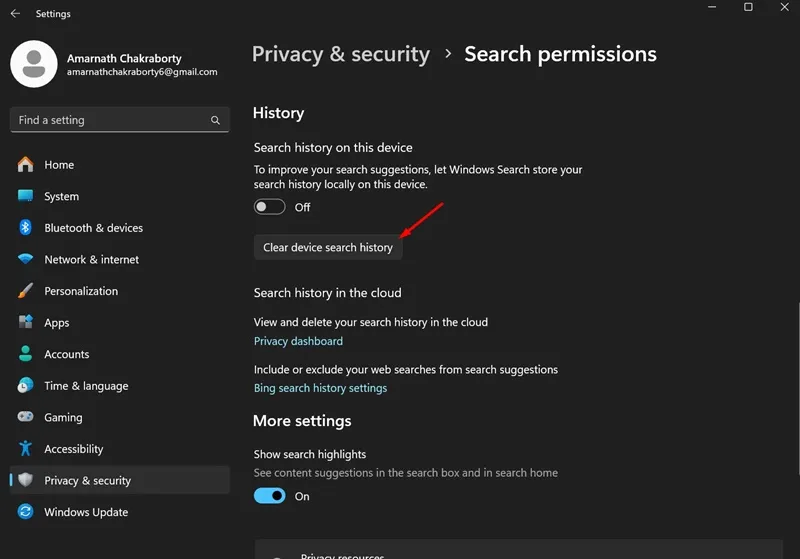
Viskas! Tai išvalys įrenginio paieškos istoriją. Būtinai iš naujo paleiskite kompiuterį.
Taigi, taip galite išjungti naujausią paieškos istoriją „Windows 11“ asmeniniame / nešiojamajame kompiuteryje. Taip galite neleisti „Windows 11“ paieškos meniu ir paieškos piktogramoje rodyti ankstesnes paieškos užklausas. Jei paieškos istorija vis tiek rodoma paieškos meniu ir paieškos piktogramoje, turite iš naujo paleisti kompiuterį.
Parašykite komentarą